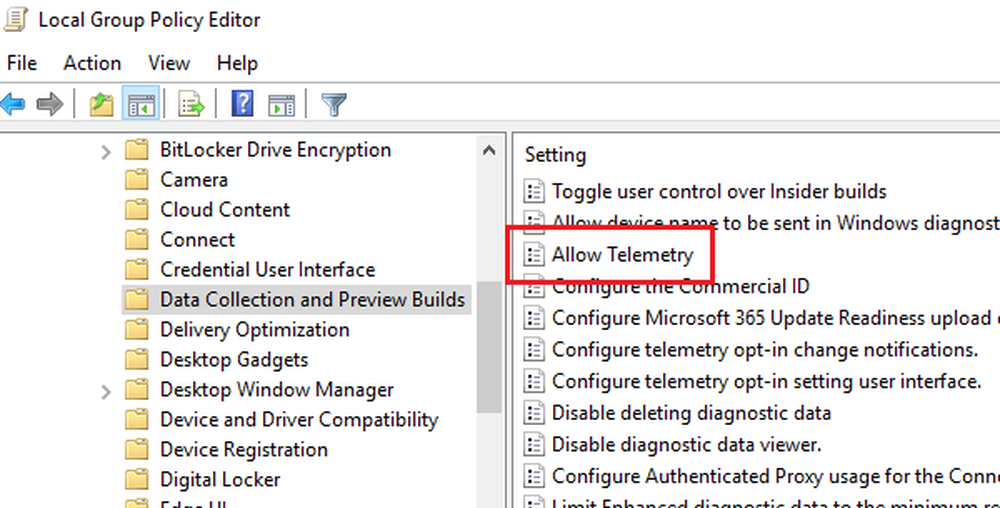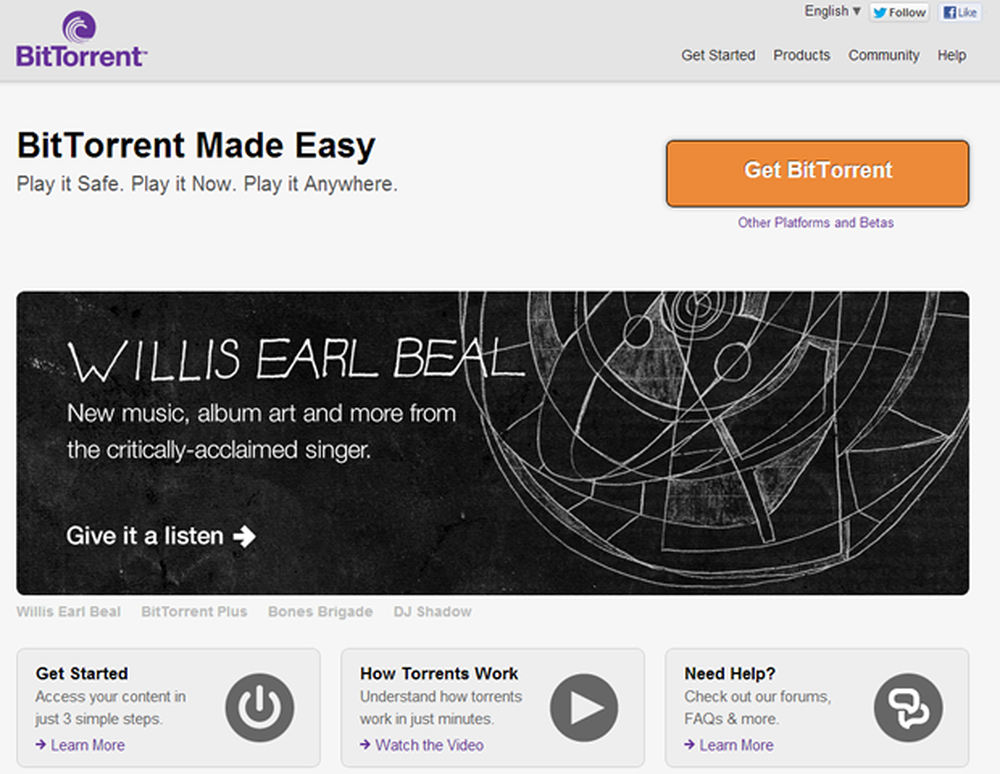Bruke Windows Phone 8.1 Forhåndsvisning av eksternt skrivebord

Angi Windows for å godta eksterne tilkoblinger
På din Windows-PC må du sette den for å godta innkommende fjerntilkoblinger. I Windows 8.1 høyreklikker du denne PCen eller datamaskinen i Windows 7, og klikker deretter Egenskaper.

På neste skjerm som kommer opp klikker du Fjerninnstillinger i venstre rute. Det åpnes System egenskaper, og derfra sjekk Tillat ekstern tilkobling til denne datamaskinen og for forbedret sikkerhetskontroll Tillat bare tilkoblinger fra datamaskiner som kjører eksternt skrivebord med nettverksgodkjenning klikk deretter OK.

Ikke at du må gjøre dette på hver Windows-PC du vil fjerne på. Faktisk, hvilken som helst server eller datamaskin du vil fjerne inn i, er trinnene ovenfor hvor du skal begynne. For mer om Remote Desktop Protocol (RDP), les de andre nyttige støttelinjene:
- Bruke eksternt skrivebord i Windows 8.x
- Aktiver RDP i Windows 7
- Gjør RDP-kjøringen din raskere på Windows 7
- RDP fra Windows til Mac
Windows Phone 8.1 Remote Desktop
Nå på din håndsett lastes ned Remote Desktop-appen fra Windows Phone App Store - det er gratis. Etter at den er lastet ned, fortsett og start den, og skriv deretter inn et vertsnavn eller IP-adresse til PCen du vil koble til. Du må skrive inn administrasjonsopplysningene dine, og merk av i boksen for å huske påloggingsinformasjonen din eller angi den for å legge dem inn i hver gang. Under Avanserte alternativer kan du sette opp et vennlig navn, få lydene til å spille på telefonen din og mer.

Her ser du at jeg allerede har lagt til et par datamaskiner og min Windows Home Server. Når du først forsøker å koble til, får du meldingen som vises nedenfor, som vil at du skal bekrefte PC-sertifikatet. Hvis du er geeky nok til å fjerne på datamaskinene dine, kommer jeg til å anta at du får tilgang til den riktige. Merk av for å ikke spørre om igjen, og trykk deretter på Koble til.

Etter at tilkoblingen er gjort, flyttes telefonens skjerm som standard til liggende visning. Da ser du IP eller navn på datamaskinen som er plassert øverst.

For å zoome inn på en hvilken som helst del av skjermen, trykk på forstørrelsesglassikonet. Zooming er nyttig når du trenger å lese tekst eller velg et lite mål på skrivebordet du er koblet til. Ved å trykke på tastaturet vises tastaturet på skjermen.

Trykk på midten av den øverste verktøylinjen for å vise et sidebjel som gjør at du kan slå musepekeren på og av. Hvis du vil koble fra den eksterne datamaskinen, trykker du på den fysiske tilbakeknappen på telefonen to ganger.

Jeg testet dette bare over hjemmenettverket mitt, og det fungerte bra nok. Hvis du vil sette opp dette for å få tilgang til arbeidsdatorene dine, må du snakke med IT-avdelingen din og se om det er mulig. Det er noen ting som ikke støttes av denne appen ennå - husk at det er Preview-versjonen. Ifølge Microsoft:
Dette er bare begynnelsen! Hold øye med fremtidige oppdateringer der vi vil legge til spennende nye funksjoner, inkludert Enterprise-fokuserte forbedringer som Remote Desktop Gateway og RD Connection Broker, VPN-støtte og Remote Resources (RemoteApp og Desktop Connections). Generell tilgjengelighet er planlagt til senere i år.
Forvent ikke å få mye produktivitet gjort med dette, med tanke på telefonens lille skjerm. Det er med mindre du har et Nokia Lumia-ikon med en 5-tommers skjerm, eller den enda større Nokia Lumia 1520 med en 6-tommers skjerm. Etter hvert som Windows Phone 8.1 blir "offisiell" og flere oppdateringer ruller inn, kan du forvente at Remote Desktop-appen kan forbedres over tid.